如何发送qq邮箱文件给别人 怎么把东西传到别人的QQ邮箱
更新时间:2024-05-04 16:50:16作者:xtang
在日常生活中,我们经常需要向别人发送文件或者资料,而QQ邮箱作为一种常用的邮件服务平台,是许多人选择发送文件的首选工具之一。如何将文件传输到别人的QQ邮箱呢?今天我们就来探讨一下这个问题。发送文件到别人的QQ邮箱并不复杂,只需要几个简单的步骤就可以完成。让我们一起来看看具体的操作方法吧。
具体步骤:
1.电脑登录QQ后,点击QQ主面板上面的“QQ邮箱”按钮。
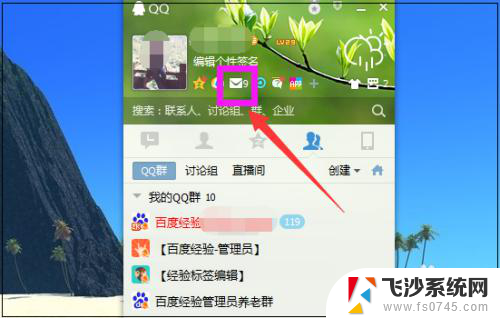
2.进入QQ邮箱页面,点击页面左上方的“写信”。
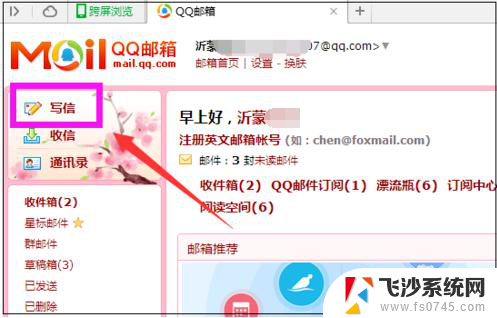
3.进入写信页面,填写收件人的QQ邮箱地址,即在收件人QQ号后面加上@qq.com,即为QQ好友的QQ邮箱地址。编写主题、正文内容,需要发送文件就点击“添加附件”。
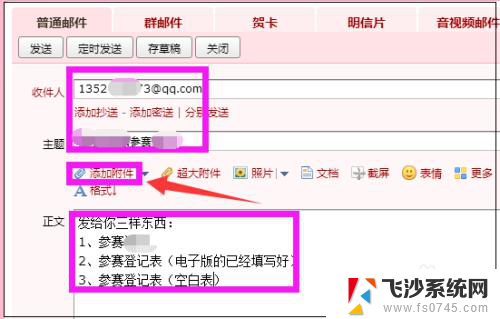
4.找到要发送的文件,点击“打开”。
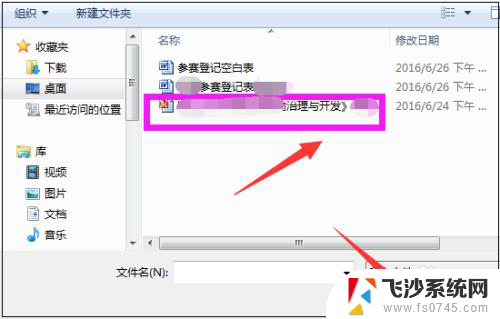
5.很快文件即成功添加进来了,如下图所示。
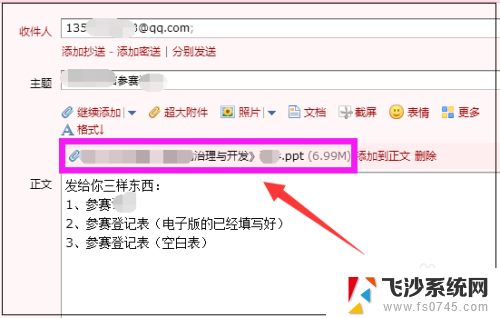
6.如果还需要再添加,就点击“继续添加”,然后继续添加文件即可。
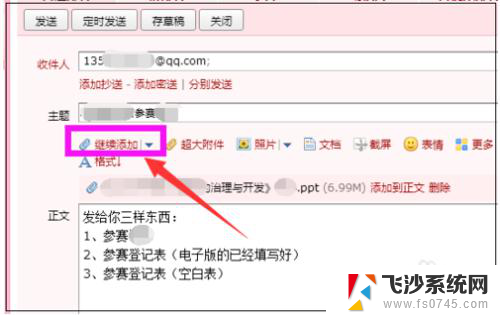
7.添加好后,点击页面左下角的“发送”。
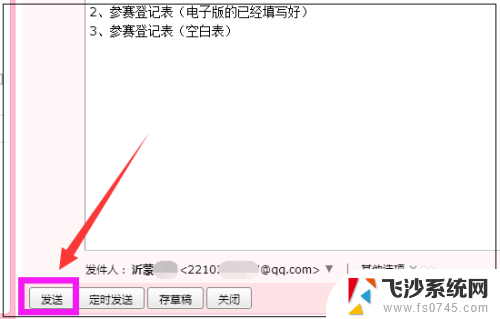
8.很快显示邮件已经发送成功,如此即成功发送了邮件给对方。
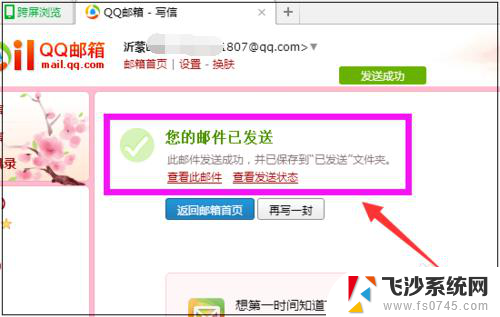
9.在页面左边点击“已发送”来查看刚才发送的文件。大家学会了吗?
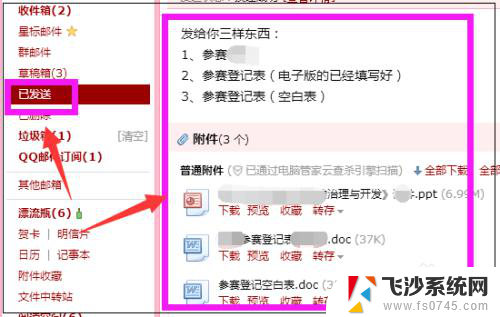
以上是如何将文件通过QQ邮箱发送给他人的全部内容,如果需要的话,您可以按照这些步骤进行操作,希望对大家有所帮助。
如何发送qq邮箱文件给别人 怎么把东西传到别人的QQ邮箱相关教程
-
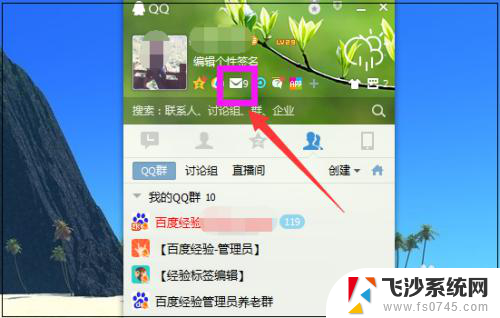 怎样把文件发给别人的qq邮箱 怎么把东西通过QQ邮箱发送给他人
怎样把文件发给别人的qq邮箱 怎么把东西通过QQ邮箱发送给他人2024-05-08
-
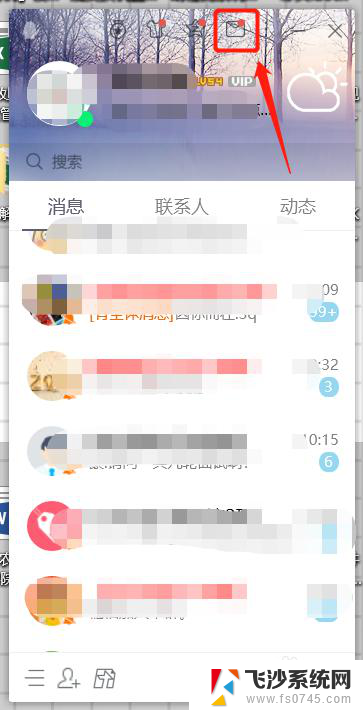 qq邮箱发邮件怎么发 QQ邮箱如何给别人发邮件
qq邮箱发邮件怎么发 QQ邮箱如何给别人发邮件2023-12-05
-
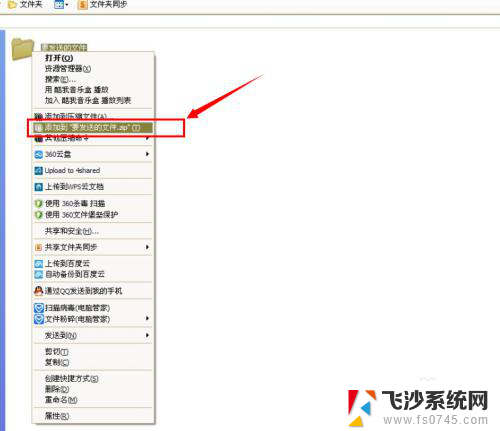 怎么发送qq邮箱文件 怎么通过邮件发送文件给别人
怎么发送qq邮箱文件 怎么通过邮件发送文件给别人2024-09-01
-
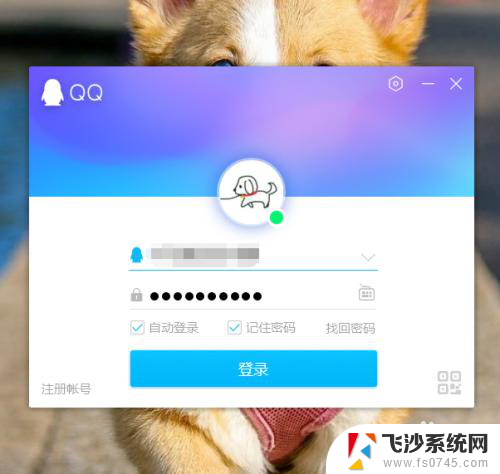 怎么用电脑发送文件到别人的qq邮箱 电脑上如何用QQ邮箱发送附件
怎么用电脑发送文件到别人的qq邮箱 电脑上如何用QQ邮箱发送附件2023-12-30
- 文件如何发送到别人邮箱 给别人邮箱发送文件的方法
- 电脑如何用qq发送邮件给别人 电脑上如何使用QQ邮箱发送邮件
- 文件如何发到qq邮箱 电脑QQ邮箱如何发送文件
- wps怎么把作文发到别人邮箱 wps作文如何发到别人的电子邮箱
- 电脑文件如何发送邮箱 电脑文件发送给别人邮箱的步骤
- 发送qq邮箱怎么发 QQ邮箱怎么发送附件邮件
- 电脑如何硬盘分区合并 电脑硬盘分区合并注意事项
- 连接网络但是无法上网咋回事 电脑显示网络连接成功但无法上网
- 苹果笔记本装windows后如何切换 苹果笔记本装了双系统怎么切换到Windows
- 电脑输入法找不到 电脑输入法图标不见了如何处理
- 怎么卸载不用的软件 电脑上多余软件的删除方法
- 微信语音没声音麦克风也打开了 微信语音播放没有声音怎么办
电脑教程推荐
- 1 如何屏蔽edge浏览器 Windows 10 如何禁用Microsoft Edge
- 2 如何调整微信声音大小 怎样调节微信提示音大小
- 3 怎样让笔记本风扇声音变小 如何减少笔记本风扇的噪音
- 4 word中的箭头符号怎么打 在Word中怎么输入箭头图标
- 5 笔记本电脑调节亮度不起作用了怎么回事? 笔记本电脑键盘亮度调节键失灵
- 6 笔记本关掉触摸板快捷键 笔记本触摸板关闭方法
- 7 word文档选项打勾方框怎么添加 Word中怎样插入一个可勾选的方框
- 8 宽带已经连接上但是无法上网 电脑显示网络连接成功但无法上网怎么解决
- 9 iphone怎么用数据线传输文件到电脑 iPhone 数据线 如何传输文件
- 10 电脑蓝屏0*000000f4 电脑蓝屏代码0X000000f4解决方法